CMYK打印机分色设置建议
工欲善其事,必先利其器——Photoshop中分色参数设置

工欲善其事,必先利其器——Photoshop中分色参数设置印前工欲善其事,必先利其器北京三步印务中心张占超在做图片的印前处理时,最常见的操作就是在Photoshop中将RGB模式转换为CMYK模式,虽然这个操作只要在Mode菜单中选择一下即可,但有时也总得不到接近理想的印刷效果,甚至相差甚远.为最大程度地满足客户要求,力求印刷出不太失真的颜色,应用专业的色彩管理解决方案是个不错的办法,而不菲的价格却让人望而却步.如果在由RGB模式向CMYK模式转换之前,将Photoshop中舟色参数设置得与印刷机相匹配,对于得到正确的颜色能起到很大的作用.一般情况下,当拿到一幅扫描好的图片后,可以先在RGB模式下做大量的校正和调整,然后在转换为CMYK模式后,再细化色调.在向CMYK正确转换时需注意以下3个方面:(1)在RGB模式下,Photoshop是参照的哪种颜色;(2)在CMYK模雪■一Photoshop中分色参数设置式下(3)CMYK是如何被印刷出来的.在Photoshop6.0中,可通过命令Edit/ColorSatting~地设置这些参数,见图1.一.RGB模式设■Photoshop6.0会自动地检0到你所用显示器的驱动文件,并为它定制一个缺省的参数设置比如笔者所用的是SanmungSync.2Vlaster550s~ 示器.找出这个选项,可以再修改一下.在上面的对话框中,选择RGB下拉式菜单中的CustomRGB选项, 来修改这个显示器的缺省参数. Gamma值实质上是显示器反差的总体校正值,如果是用于印刷,则设为l8;如果是在做多媒体,刚设为较高的值2.0或2.2.WhitePoint是指显示器所定义的白色是什么标准".一般选6500K.Primaries是指"显示器玻璃上所涂的是哪种化学物质",参照说明书,选择好其所用的类型.在RGB下拉式菜单中,选择SaveRGB,然后输入一个文件名,以便将所修改的参数存盘,日后使用时可以调出,见图2.一鬯鬯霾霜一me--.CMYK曩式设■CMYK模式设置中包含描述Photoshop产生CMYK颜色的参数, 这个参数影响从RGB转换为CMYK 所产生的值,影响CMYK图像的显示.当显示器显示CMYK图像时, Photoshop首先查看InkOptions~,看CMYK值使用的是哪种油墨,然后查看RGB模式中的参数,计算如何显示这些图像.1.InkOpti~部分(油墨设置)(1)油墨颜色(InkColors) PrintingInksSetup~首先要设定的部分是InkColors弹出菜单, 给出的选项都是标准原色油墨集.有如下几个选项:SWOP:卷筒纸胶印规范,美国常用的油墨集.Toyo:Ft本常用的油墨集. Eurostandard:欧洲常用的油墨集.与标准油墨相搭配使用的纸张今日印刷20o1373圃田3有:Coated:铜版纸;uncoated:胶版纸;Newsprint:新闻纸最好咨询一下印刷厂所用的油墨是哪种标准.如果使用了专色油墨进行印刷,由于大部分的专色油墨为PANTONE颜色.所以首先打开Photo,hop中c0l0rPicker(即点一下前景或背景色),选择Custom,找到所用的PANTONE颜色,再选择Picker按钮,就显示了当前的PANTONE颜色的Lab值,将这些数字记录下来.然后回~llPrintingInks Setup参数框中,点击想替代的颜色样品,在出现的对话框中,输入记录下的Lab值,并选择命令Saye CMYK,输入一个名字,存盘.可制作新的分色并进行印刷.2~aratlor,Options部分(分色设置)分色参数不仅控制印刷机的上墨量,而且控制产生的黑版程度.正确设定这一参数,对印刷出高质量的印品,有很大的影响.①SarationType(分色类型)UCR(UnderColorRemoval,底色去除),在底色去除中,只有中暗调到暗调的低饱和度色复制中,去除叠印形成灰色的三种彩色油墨,而使用更多的油墨补偿74今日印鼬2001.3GCR(GrayComPonent Replacement,非彩色结构)是把整个阶调范围内所有形成灰色的的三种彩色油墨用黑墨替代.Photoshop中的BlackGeneration(黑版产生)可控制UCR效果两者带来的优越性在于:a降低暗调区四色油墨总的油墨量,使油墨干燥问题减轻;b中性灰平衡更容易达到和保持;c.暗调复合彩色更稳定;d降低油墨成本在印刷总成本中的比例.底色去除与非彩色结构的相同之处在于:去除的对象都是在三种彩色油墨叠印后形成灰色的那部分彩色油墨两者的不同之处在于:a底色去除是作用在低饱和度颜色区的,亦即对于鲜艳的颜色匠不做去除;非彩色结构则对所有CMY 三色叠加的颜色都发生去除作用,而不管其饱和度的高低b底色去除是可选择阶调范围的去除方法,而非彩色结构则作用于整个阶调范围.~BlackGeneration(黑版产生) BlackGeneration参数控制GCR从什幺阶调开始进行黑替代, 它和此方框中的其他参数一起决定黑代替曲线的形状.其下拉菜单中各个参数含义如下:None无黑色,产生CMY图像,不进行黑版替代;Lt从40%的阶调值开始进行黑版替代;Medium从20%的阶调值开始进行黑版替代;Heavy从10%的阶调值开始进行黑版替代;Maxium垒部进行黑版替代; Custom定制黑版产生曲线;定制黑版产生曲线要改变曲线形状,影响黑版替代的起始阶调值和替代程度.曲线是以输入和输出为坐标列表,这种情况下,黑版生成为竖直轴,阶调为水平轴,一般以青色为代表定制曲线最常用于印刷高质量的极亮或极暗的图像.极亮图像,如暴风雪中的北极熊;极暗图像,如夜里的黑猫.这些图像都难于校正,如果黑版产生曲线定制得当,还是能够印刷出这类图像中的细节部分.极暗图像易于产生大量的黑,进一步暗化了图像的阶调.黑版可从较高一点的阶调值开始进行替代,如50~55%左右见图4.极暗图像可能还需对黑中间调进行调整,去除10%,帮助极暗图像正常化.而极亮图像可增加一点儿黑色,选择medium产生曲线,并将起点由20%提高到30%,极亮图像还需提高中间调范围.3,BlackInkLimit(黑墨限量)它是暗调部分允许的黑墨最暗值,为印刷机设置了暗调点.一般设置范围为90~100%.4TotalInkLimit(总墨量限制)■在一定的印刷条件下,只能允许纸张上覆盖一定量的油墨原则上,墨层越厚,印刷出的图片质量越好.如果油墨过量,则会出现油墨不能正常干燥,纸张粘在一起等问题, 总的油墨覆盖量范围为0—400%. 通常情况下,这个数值范围介衰控置于260(印刷新闻纸时)~D350(用于高质量单张纸印刷机)之间.5,UnderColorAddition(底色增益)在应用了非彩色结构后,有许多彩色被黑版取代,将有可能使暗调平淡.并丢失一些细节UCA可恢复中印前性暗调区域的一些彩色,弥补上面的不足.UCA只加少量彩色,因此仍有总体减少油墨的优点UCA只影响中性色,其最大设置只影响灰色的较暗部分UCA的值最小应设为16%左右将CMYK模式参数设置完毕后,在CMYK下拉式菜单中选择SaveCMYK,并为它取一个名字,然后存盘,以便以后调用.为了能够获得高质量的印品,印前设计公司应有自己固定的印刷公司,并根据印刷公司的具体情况设置好自己的各个参数,并把它保存起来.如果要换一家印刷公司的话,所有参数的设定都必须重来.几种典型的RGB到CMYK分色设置如表所示.,一-mmⅢ一一-ⅢⅢⅢⅢⅢmⅢl一2001年5月20日,诺尔亚太公司在刚剐落幕的第五届广州国际广告展首次在亚太地区展出飞驰3200宽幅数码喷绘系统和诺尔Sa1sa天马3200数字喷绘机.新款诺尔飞驰3200是打印宽度为3.2来的大幅面数字生产用喷绘打印机.新款诺尔飞驰3200承接了诺尔飞驰1800无网数字生产印刷机在诺尔公司数字宽幅和超大幅面打印系统用于户外广告和标志领域的产品品质.诺尔飞驰3200最为独特的新特性是它能够在几乎所有的标准材质上以最大为3.2米的宽度进行高速打印.该机器可广泛使用各种标准打印介质,包括PVC横幅材料,车厢两侧油布,网孔,自粘性乙烯基,蓝底纸,帆布,棉布以及更多的卷材至卷材或卷材至板材模式.它也可在受到诺尔品质保证的诺尔打印耗材上进行打印,打印在这种基底E的图像无需特殊涂层,其室外耐久性最高可达两年诺尔飞驰3200的另一个新特性是机器内的用于处理网孔介质的结构网孔处理结构使系统操作员只要按一下按钮.就能自动地在网孔材料与其它基底之间进行快速而有效地切换.诺尔飞驰3200能够自动处理网孔介质.而无需安装笨重的适配工具,因此尤其适用干网孔横幅商业展示,重大事件,展览,展示等大型图案的生产打印诺尔飞驰3200与飞驰1800机型共享的一个显着品质就是其工业级的可靠性.该机的设计可提供重负荷,完全封闭式,环保型的工作环境, 这应归功于机器完垒封闭的稳定的温度和湿度条件促成图像的整体色彩一致性.新的诺尔Salsa天马系列替代了诺尔公司原来的诺尔salsa产品系列,对原来诺~Salsa在图象质量,色彩匹配,产出量,材料处理和稳定性等方面进行了重大改进.所有诺尔salsaNg升级到诺~,Salsa天马的性能水平.,今日印刷2o01375圃。
平面设计知识:平面设计中印刷颜色的设置技巧
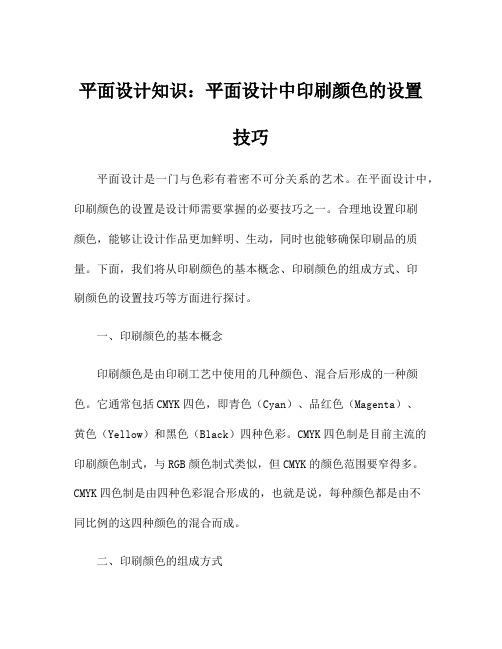
平面设计知识:平面设计中印刷颜色的设置技巧平面设计是一门与色彩有着密不可分关系的艺术。
在平面设计中,印刷颜色的设置是设计师需要掌握的必要技巧之一。
合理地设置印刷颜色,能够让设计作品更加鲜明、生动,同时也能够确保印刷品的质量。
下面,我们将从印刷颜色的基本概念、印刷颜色的组成方式、印刷颜色的设置技巧等方面进行探讨。
一、印刷颜色的基本概念印刷颜色是由印刷工艺中使用的几种颜色、混合后形成的一种颜色。
它通常包括CMYK四色,即青色(Cyan)、品红色(Magenta)、黄色(Yellow)和黑色(Black)四种色彩。
CMYK四色制是目前主流的印刷颜色制式,与RGB颜色制式类似,但CMYK的颜色范围要窄得多。
CMYK四色制是由四种色彩混合形成的,也就是说,每种颜色都是由不同比例的这四种颜色的混合而成。
二、印刷颜色的组成方式1、单色印刷单色印刷是指只使用一种墨色的印刷方式。
经常采用的单色印刷中,常用的颜色是黑色,因为黑色具有高对比度、鲜明、清晰的特点。
2、双色印刷双色印刷是指使用两种颜色进行印刷。
双色印刷中印刷常用的颜色有红黄、青黄、蓝黄等,这些颜色的组合能够突出印刷品的视觉效果,增强印刷品的艺术性。
3、全彩印刷全彩印刷是指使用CMYK四种颜色进行印刷。
CMYK四色的混合能够形成所有颜色,所以全彩印刷被广泛应用于平面设计中。
全彩印刷能够呈现出准确、真实的色彩,并且色彩层次丰富。
三、印刷颜色的设置技巧1、了解目标受众平面设计的目的是为了满足对特定目标受众的需求,所以在设置印刷颜色时,需要考虑目标受众的年龄、性别、文化程度等因素。
当然,还需要考虑印刷品在何种环境下使用,是户内还是户外,在强光照射下还是在昏暗的环境下等等。
这些因素都会影响到印刷颜色的选择。
2、正确使用颜色平面设计中的颜色具有特定的文化和情感内涵,使用不当很容易引发负面效果。
一些暖色系的颜色,如黄色、红色等,通常用于传递活泼、欢快、积极的信息,而冷色系的颜色,如蓝色、青色等,通常用于传达稳定、冷静、高雅的信息。
印刷cmyk调色技巧大全口诀
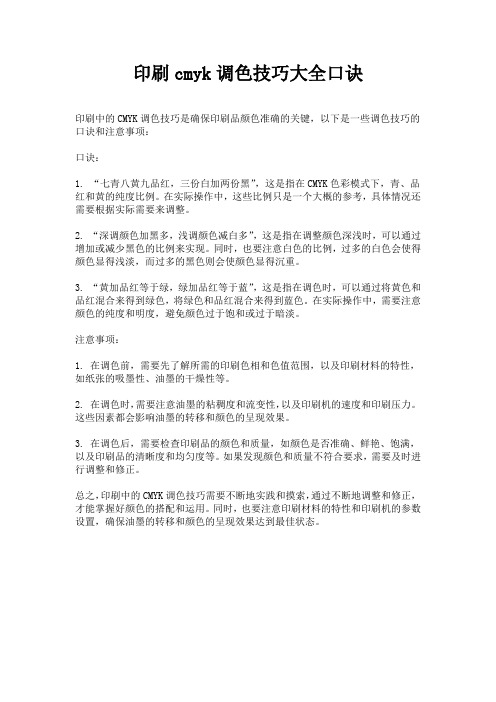
印刷cmyk调色技巧大全口诀
印刷中的CMYK调色技巧是确保印刷品颜色准确的关键,以下是一些调色技巧的口诀和注意事项:
口诀:
1. “七青八黄九品红,三份白加两份黑”,这是指在CMYK色彩模式下,青、品红和黄的纯度比例。
在实际操作中,这些比例只是一个大概的参考,具体情况还需要根据实际需要来调整。
2. “深调颜色加黑多,浅调颜色减白多”,这是指在调整颜色深浅时,可以通过增加或减少黑色的比例来实现。
同时,也要注意白色的比例,过多的白色会使得颜色显得浅淡,而过多的黑色则会使颜色显得沉重。
3. “黄加品红等于绿,绿加品红等于蓝”,这是指在调色时,可以通过将黄色和品红混合来得到绿色,将绿色和品红混合来得到蓝色。
在实际操作中,需要注意颜色的纯度和明度,避免颜色过于饱和或过于暗淡。
注意事项:
1. 在调色前,需要先了解所需的印刷色相和色值范围,以及印刷材料的特性,如纸张的吸墨性、油墨的干燥性等。
2. 在调色时,需要注意油墨的粘稠度和流变性,以及印刷机的速度和印刷压力。
这些因素都会影响油墨的转移和颜色的呈现效果。
3. 在调色后,需要检查印刷品的颜色和质量,如颜色是否准确、鲜艳、饱满,以及印刷品的清晰度和均匀度等。
如果发现颜色和质量不符合要求,需要及时进行调整和修正。
总之,印刷中的CMYK调色技巧需要不断地实践和摸索,通过不断地调整和修正,才能掌握好颜色的搭配和运用。
同时,也要注意印刷材料的特性和印刷机的参数设置,确保油墨的转移和颜色的呈现效果达到最佳状态。
调cmyk注意事项

调cmyk注意事项CMYK 颜色模式是一种常用的印刷色彩模式,用于在印刷过程中实现精确的颜色匹配。
在使用CMYK 颜色模式时,需要注意以下几个方面,以确保制作出高质量的印刷品:1. 选择正确的CMYK 颜色空间在制作CMYK 颜色模式的设计文件时,要确保选择正确的CMYK 颜色空间。
不同的印刷机器和印刷机会使用不同的CMYK 颜色空间,因此需要了解印刷厂所使用的颜色空间,并据此选择相应的颜色模式。
2. 注意颜色值的准确性在CMYK 颜色模式中,每个颜色使用的是四种颜料(青色、品红、黄色和黑色)的组合。
为了确保颜色的准确性,需要注意CMYK 值的精确度。
在设计中尽量使用准确的CMYK 数值,避免使用过多的颜色和减小色彩的饱和度,以避免色彩出现偏差。
3. 色彩渐变的处理在CMYK 颜色模式中,处理彩色渐变可以是一个挑战。
在处理色彩渐变时,建议使用渐变工具来创建自然平滑的过渡。
此外,可以调整渐变的中点位置来实现流畅的过渡,同时避免出现色带和色差。
4. 避免过高的墨量过高的墨量容易导致印刷品出现印刷问题,如色彩偏浅、饱和度不足、图像模糊等。
因此,在制作CMYK 颜色模式的设计文件时,需要避免过高的墨量。
可以通过适当的调整透明度、减小色彩的饱和度、调整阴影和高光等方式来实现。
5. CMYK 和RGB 转换在设计过程中,可能需要将RGB 颜色转换为CMYK 颜色或者将CMYK 颜色转换为RGB 颜色。
这时需要注意,由于RGB 颜色与CMYK 颜色的颜色空间不同,颜色转换可能会导致颜色的失真。
在进行颜色转换时,建议使用专业的颜色转换工具,以确保转换结果的准确性。
综上所述,使用CMYK 颜色模式时需要注意每个细节,以确保最终的印刷品质量。
合理使用CMYK 颜色空间,准确处理颜色数值,处理好彩色渐变,避免过高的墨量,并注意颜色转换的准确性,这些都是制作高质量CMYK 印刷品的关键。
PS修图讲义-CMYK调色技术解析

颜色失真问题
总结词
色彩过渡不自然问题表现为颜色之间的过渡生硬,缺乏自然渐变的效果。
详细描述
在CMYK调色中,由于颜色混合的原理,有时会出现色彩过渡不自然的情况。这可能是由于色彩调整参数设置不当、色彩混合算法不准确等原因造成的。
解决方案
要实现自然的色彩过渡,需要合理调整色彩调整参数,如曲线、色相/饱和度等。同时,可以采用渐变映射、混合模式等工具,使颜色之间的过渡更加自然。此外,适当增加图像的对比度和清晰度,可以使色彩更加鲜明,增强视觉效果。
02
校准显示器
定期校准显示器,确保显示颜色准确,可以使用专业校色仪进行校准。
高级色彩管理设置
曲线调整
使用曲线工具调整图像的亮度和对比度,可以更加灵活地控制色彩。
色相/饱和度调整
通过调整色相、饱和度和亮度,实现更加细致的色彩调整。
混合模式调整
利用不同的混合模式,如叠加、正片叠底等,实现更加丰富的调色效果。
PS修图讲义-CMYK调色技术解析
CMYK调色基础 CMYK调色技巧 CMYK调色实践 CMYK调色常见问题与解决方案 CMYK调色进阶技巧
contents
目 录
01
CMYK调色基础
CMYK颜色模式
CMYK代表青色(Cyan)、洋红(Magenta)、黄色(Yellow)和黑色(Key),是一种印刷颜色模式,广泛应用于印刷行业。
详细描述
色彩平衡调整
总结词
曲线调整是一种非常强大的调色工具,可以精确地控制图片的各个颜色通道,实现更加精细的调色效果。
详细描述
在曲线调整中,可以分别对C、M、Y、K四个通道进行曲线调整。通过在曲线上添加锚点并拖动锚点,可以改变对应通道的色彩强度和对比度。通过调整曲线的形状,可以实现各种复杂的调色效果,例如增加对比度、改变色调等。
Photoshop的CMYK设置
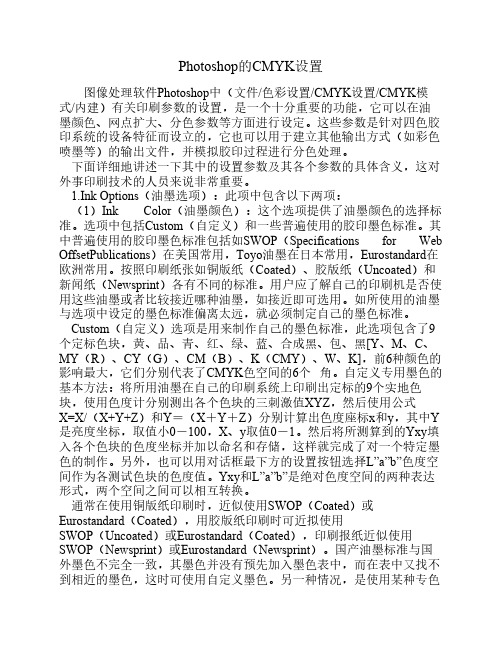
Photoshop的CMYK设置图像处理软件Photoshop中(文件/色彩设置/CMYK设置/CMYK模式/内建)有关印刷参数的设置,是一个十分重要的功能,它可以在油墨颜色、网点扩大、分色参数等方面进行设定。
这些参数是针对四色胶印系统的设备特征而设立的,它也可以用于建立其他输出方式(如彩色喷墨等)的输出文件,并模拟胶印过程进行分色处理。
下面详细地讲述一下其中的设置参数及其各个参数的具体含义,这对外事印刷技术的人员来说非常重要。
1.Ink Options(油墨选项):此项中包含以下两项:(1)Ink Color(油墨颜色):这个选项提供了油墨颜色的选择标准。
选项中包括Custom(自定义)和一些普遍使用的胶印墨色标准。
其中普遍使用的胶印墨色标准包括如SWOP(Specifications for Web OffsetPublications)在美国常用,Toyo油墨在日本常用,Eurostandard在欧洲常用。
按照印刷纸张如铜版纸(Coated)、胶版纸(Uncoated)和新闻纸(Newsprint)各有不同的标准。
用户应了解自己的印刷机是否使用这些油墨或者比较接近哪种油墨,如接近即可选用。
如所使用的油墨与选项中设定的墨色标准偏离太远,就必须制定自己的墨色标准。
Custom(自定义)选项是用来制作自己的墨色标准,此选项包含了9个定标色块,黄、品、青、红、绿、蓝、合成黑、包、黑[Y、M、C、MY(R)、CY(G)、CM(B)、K(CMY)、W、K],前6种颜色的影响最大,它们分别代表了CMYK色空间的6个角。
自定义专用墨色的基本方法:将所用油墨在自己的印刷系统上印刷出定标的9个实地色块,使用色度计分别测出各个色块的三刺激值XYZ,然后使用公式X=X/(X+Y+Z)和Y=(X+Y+Z)分别计算出色度座标x和y,其中Y 是亮度坐标,取值小0-100,X、y取值0-1。
然后将所测算到的Yxy填入各个色块的色度坐标并加以命名和存储,这样就完成了对一个特定墨色的制作。
印刷软件的色彩管理技巧与最佳实践

印刷软件的色彩管理技巧与最佳实践在当今数字化时代,印刷软件的色彩管理对于保证印刷品质的一致性和准确性至关重要。
色彩管理是指通过使用专业软件和硬件设备来管理和控制印刷过程中的色彩,以确保最终印刷品的色彩与设计者的意图一致。
本文将介绍一些印刷软件的色彩管理技巧与最佳实践。
首先,选择正确的色彩空间是色彩管理的关键。
常见的色彩空间有RGB和CMYK两种。
RGB色彩空间适用于屏幕显示,而CMYK色彩空间适用于印刷输出。
在印刷软件中,需要根据具体的印刷需求选择合适的色彩空间。
如果是要输出到印刷机上,就需要将色彩空间设置为CMYK,并使用合适的CMYK配置文件。
其次,正确使用色彩配置文件也是色彩管理的重要一环。
色彩配置文件是一种描述设备色彩特性的文件,它可以帮助印刷软件准确地解释和显示颜色。
常见的色彩配置文件有ICC文件和设备配置文件。
ICC文件可以用于描述不同设备的色彩特性,如显示器、打印机和扫描仪等。
在印刷软件中,可以通过加载合适的ICC文件来确保色彩的准确性。
此外,正确的色彩校正也是色彩管理的关键步骤之一。
色彩校正是指通过对设备进行调整,使其输出的色彩与标准色彩一致。
在印刷软件中,可以通过使用色彩校正工具来校正显示器和打印机的色彩。
通过对设备进行校正,可以确保印刷品的色彩与设计者的意图一致。
除了以上的基本技巧,还有一些高级的色彩管理技巧可以进一步提升印刷品的色彩质量。
例如,使用专业的色彩管理软件可以更精确地控制和管理色彩。
这些软件通常提供更多的色彩管理选项和功能,可以帮助用户更好地调整和控制色彩。
此外,使用专业的色彩测量仪器也是提高色彩管理的有效方法。
色彩测量仪器可以帮助用户准确地测量和分析色彩,以便更好地进行色彩管理。
通过使用色彩测量仪器,可以精确地调整设备和校正色彩,以确保印刷品的色彩一致性和准确性。
最后,定期进行色彩校准和质量控制也是色彩管理的重要环节。
由于设备和环境的变化,色彩校准和质量控制需要定期进行,以确保印刷品的色彩一致性和准确性。
印刷黑色值CMYK的正确设定讲解

印刷黑色值CMYK的正确设定讲解[日期:2013-11-28] 来源:IT部落窝作者:IT部落窝阅读:29846次[字体:大中小]内容提要:本文详解印刷黑色值CMYK的正确设定,分四色黑和单色黑在不同使用场景介绍.黑色是一种具有多种不同文化意义的颜色。
而且黑色一向不会过时。
但是黑色印刷是印刷中最容易出问题的颜色, 屏幕上看也是很饱和的颜色,但是印刷出来后才发现怎么黑色不黑或者有点灰,颜色不饱和,或者有满版黑色里面文字印刷出来有重影。
印刷黑色值可以分为四色黑、单色黑。
对应的印刷四色黑黑色值cmyk为:C100M100Y100K100,单色黑CMYK为:C:0 M:0 Y:0 K:100。
第一,四色黑印刷CMYK四色叠加后的黑色,看起来是很黑,(但是印刷出来的效果就不是很理想)一般用于大面积印刷,不适合文字印刷。
好多大面积黑色显示器上看起来很黑,但是印刷出来不够黑,有点灰色,那是因为设计师在设计黑色时用的是单黑,色值:C0 M0 Y0 K100,所以会出现这样问题。
建议满版大面积黑色,四色黑色值不要超过250(C+M+Y+K色值), 印刷出来黑色比较饱满厚重。
色值大于250,为重黑,印刷会出现纸张挂不住油墨的情况,容易粘脏,里面有文字会印刷出来重影,影响印刷效果,印刷中不提倡此颜色。
建议设置黑色,色值:C30-40(蓝色) M0 Y0 K100,印刷出来颜色饱和,文字不好出现重影等套位不准现象。
单色加了30的蓝,印刷出来在阳光下隐隐泛蓝色,颜色看起来较黑,大面积印刷时建议用这种黑色。
大面积黑色印刷时间最好用四色机印刷,颜色印刷出来饱和(压力大),均匀(印刷费用高),单色机印刷黑色,印刷出来颜色不饱和或者不是很均匀,墨皮(印刷费用低),建议对颜色要求高的客户使用四色机印刷。
第二,单色黑印刷只有K色值是100,C M Y为0,一般用于文字,不适合大面积印刷,大面积印刷最好用四色机印刷,建设色值C30-40(蓝色) M0 Y0 K100,印刷出来颜色饱和。
印刷色彩与印前处理 Photoshop的CMYK模式与色彩管理
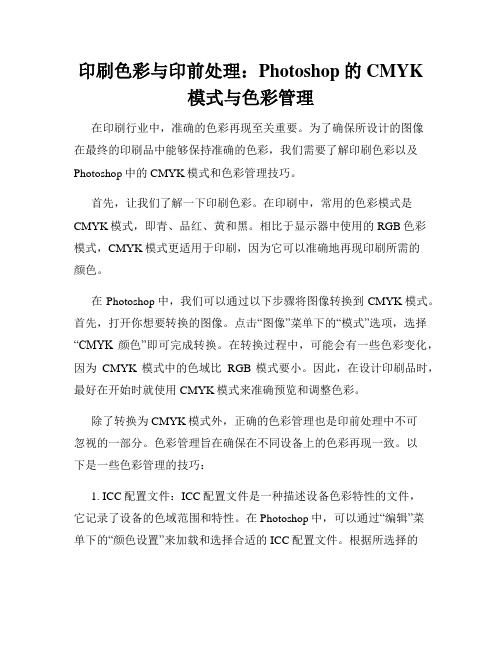
印刷色彩与印前处理:Photoshop的CMYK模式与色彩管理在印刷行业中,准确的色彩再现至关重要。
为了确保所设计的图像在最终的印刷品中能够保持准确的色彩,我们需要了解印刷色彩以及Photoshop中的CMYK模式和色彩管理技巧。
首先,让我们了解一下印刷色彩。
在印刷中,常用的色彩模式是CMYK模式,即青、品红、黄和黑。
相比于显示器中使用的RGB色彩模式,CMYK模式更适用于印刷,因为它可以准确地再现印刷所需的颜色。
在Photoshop中,我们可以通过以下步骤将图像转换到CMYK模式。
首先,打开你想要转换的图像。
点击“图像”菜单下的“模式”选项,选择“CMYK颜色”即可完成转换。
在转换过程中,可能会有一些色彩变化,因为CMYK模式中的色域比RGB模式要小。
因此,在设计印刷品时,最好在开始时就使用CMYK模式来准确预览和调整色彩。
除了转换为CMYK模式外,正确的色彩管理也是印前处理中不可忽视的一部分。
色彩管理旨在确保在不同设备上的色彩再现一致。
以下是一些色彩管理的技巧:1. ICC配置文件:ICC配置文件是一种描述设备色彩特性的文件,它记录了设备的色域范围和特性。
在Photoshop中,可以通过“编辑”菜单下的“颜色设置”来加载和选择合适的ICC配置文件。
根据所选择的印刷设备和材料类型,选择正确的ICC配置文件可以确保色彩再现的准确性。
2. 转换为印刷设备的色彩空间:在色彩管理中,我们常常需要将图像转换到特定印刷设备的色彩空间。
为了实现这一点,我们可以使用“编辑”菜单下的“转换为配置文件”选项。
根据所选的设备配置文件,图像的色彩将被转换为最适合印刷的色域。
3. 软校正:在印前处理中,软件校正是调整图像的色彩和曝光度以适应印刷需求的一种常用方法。
在Photoshop中,我们可以通过使用“调整图像”菜单下的“色阶”、“色彩平衡”和“曝光”等工具来调整图像的色彩和亮度。
通过适当的软校正,我们可以确保图像在印刷时的色彩再现准确。
CMYK色彩模式技巧
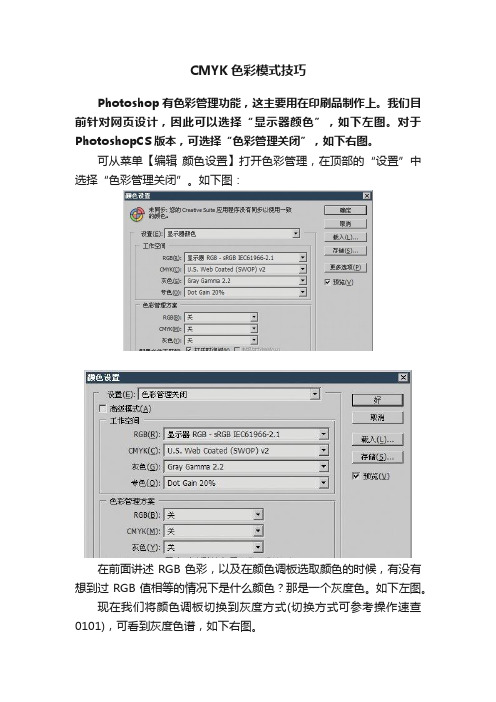
CMYK色彩模式技巧Photoshop有色彩管理功能,这主要用在印刷品制作上。
我们目前针对网页设计,因此可以选择“显示器颜色”,如下左图。
对于PhotoshopCS版本,可选择“色彩管理关闭”,如下右图。
可从菜单【编辑颜色设置】打开色彩管理,在顶部的“设置”中选择“色彩管理关闭”。
如下图:在前面讲述RGB色彩,以及在颜色调板选取颜色的时候,有没有想到过RGB值相等的情况下是什么颜色?那是一个灰度色。
如下左图。
现在我们将颜色调板切换到灰度方式(切换方式可参考操作速查0101),可看到灰度色谱,如下右图。
所谓灰度色,就是指纯白、纯黑以及两者中的一系列从黑到白的过渡色。
我们平常说所的黑白照片、黑白电视,实际上都应该称为灰度照片、灰度电视才确切。
灰度色中不包含任何色相,即不存在红色、黄色这样的颜色。
灰度隶属于RGB色域(色域指色彩范围)。
我们已经知道,在RGB模式中三原色光各有256个级别。
由于灰度的形成是RGB数值相等。
而RGB数值相等的排列组合是256个,那么灰度的数量就是256级。
其中除了纯白和纯黑以外,还有254种中间过渡色。
纯黑和纯白也属于反转色。
灰度的通常表示方法是百分比,范围从0%到100%。
Photoshop中只能输入整数,在Illustrator和GoLive允许输入小数百分比。
注意这个百分比是以纯黑为基准的百分比。
与RGB正好相反,百分比越高颜色越偏黑,百分比越低颜色越偏白。
灰度最高相当于最高的黑,就是纯黑。
灰度最低相当于最低的黑,也就是“没有黑”,那就是纯白。
如下2图。
既然灰度和RGB一样,是有数值的,那么这个数值和百分比是怎么换算的?比如18%的灰度,是256级灰度中的哪一级呢?是否是256x18%呢?没错,灰度的数值和百分比的换算就是相乘后的近似值,由于灰度与RGB是“黑白颠倒”的,所以18%的灰度等于82%的RGB亮度。
256×82%=209.92,近似算作210,我们可以先在灰度滑块选择18%,再切换到RGB滑块看数值。
CMYK的色彩设置问题

昨天看到有朋友问起CMYK的色彩设置问题!自己也不是太清楚~找了篇不错的文章!共同学习!图像处理软件Photoshop中(文件/色彩设置/CMYK设置/CMYK模式/内建)有关印刷参数的设置,是一个十分重要的功能,它可以在油墨颜色、网点扩大、分色参数等方面进行设定。
这些参数是针对四色胶印系统的设备特征而设立的,它也可以用于建立其他输出方式(如彩色喷墨等)的输出文件,并模拟胶印过程进行分色处理。
下面详细地讲述一下其中的设置参数及其各个参数的具体含义,这对外事印刷技术的人员来说非常重要。
1.Ink Options(油墨选项):此项中包含以下两项:(1)Ink Color(油墨颜色)。
这个选项提供了油墨颜色的选择标准。
选项中包括Custom(自定义)和一些普遍使用的胶印墨色标准。
其中普遍使用的胶印墨色标准包括如SWOP(Specifications for Web OffsetPublications)在美国常用,Toyo油墨在日本常用,Eurostandard在欧洲常用。
按照印刷纸张如铜版纸(Coated)、胶版纸(Uncoated)和新闻纸(Newsprint)各有不同的标准。
用户应了解自己的印刷机是否使用这些油墨或者比较接近哪种油墨,如接近即可选用。
如所使用的油墨与选项中设定的墨色标准偏离太远,就必须制定自己的墨色标准。
Custom(自定义)选项是用来制作自己的墨色标准,此选项包含了9个定标色块,黄、品、青、红、绿、蓝、合成黑、包、黑[Y、M、C、MY(R)、CY(G)、CM(B)、K(CMY)、W、K],前6种颜色的影响最大,它们分别代表了CMYK色空间的6个角。
自定义专用墨色的基本方法:将所用油墨在自己的印刷系统上印刷出定标的9个实地色块,使用色度计分别测出各个色块的三刺激值XYZ,然后使用公式X=X/(X+Y+Z)和Y=(X+Y+Z)分别计算出色度座标x和y,其中Y是亮度坐标,取值小0-100,X、y取值0-1。
cmyk打印机分色设置建议
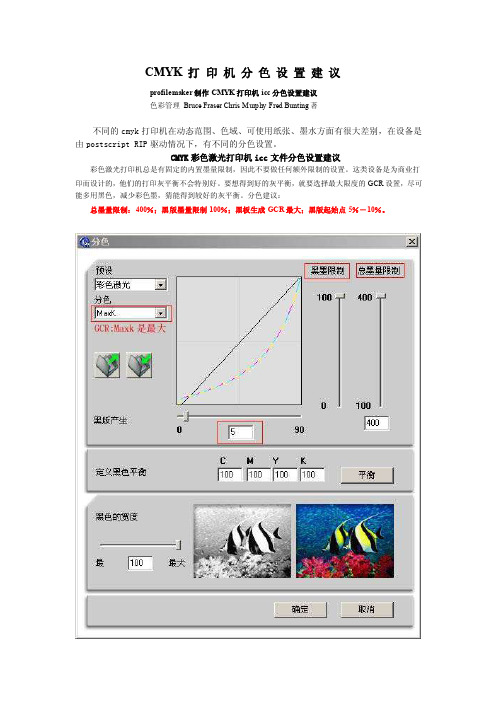
CMYK 打印机分色设置建议profilemaker制作CMYK打印机icc分色设置建议色彩管理Bruce Fraser Chris Murphy Fred Bunting著不同的cmyk打印机在动态范围、色域、可使用纸张、墨水方面有很大差别,在设备是由postscript RIP驱动情况下,有不同的分色设置。
CMYK彩色激光打印机icc文件分色设置建议彩色激光打印机总是有固定的内置墨量限制,因此不要做任何额外限制的设置。
这类设备是为商业打印而设计的,他们的打印灰平衡不会特别好。
要想得到好的灰平衡,就要选择最大限度的GCR设置,尽可能多用黑色,减少彩色墨,猜能得到较好的灰平衡。
分色建议:总墨量限制:400%;黑版墨量限制100%;黑板生成GCR最大;黑版起始点5%-10%。
如果使用此设置的icc打印出来的样张饱和度过高,或者暗调部分出现层次丢失,很可能说明打印机没有内置总墨量限制,这种情况下,建议分色设置如下:总墨量限制:260%;黑版墨量限制100%;黑板生成GCR最大;黑版起始点5%-10%。
CMYK喷墨打印机icc文件分色设置建议喷墨打印机类型、纸张、墨水、RIP功能的巨大差异,这只能给一个大致原则,如果RIP使用墨量限制,分色建议如下:总墨量限制:400%黑版墨量限制100%;黑板生成GCR中等或重度(不是最大);黑版起始点30%。
如果RIP不能限制总墨量,分色设置建议:总墨量限制:260%;黑版墨量限制100%;黑板生成GCR重度(不是最大);黑版起始点30%。
CMYK染料热升华打印机icc文件分色设置建议具有内置墨量限制功能,分色设置如下:总墨量限制:400%;黑版墨量限制100%;黑板生成UCR;黑版起始点30%。
如是比较少见的无内置总墨量限制,分色设置如下:总墨量限制:320%;黑版墨量限制100%;黑板生成UCR重度;黑版起始点60%。
下面是赠送的几篇网络励志文章需要的便宜可以好好阅读下,不需要的朋友可以下载后编辑删除!!谢谢!!出路出路,走出去才有路“出路出路,走出去才有路。
彩色打印机的调色和打印效果调整步骤

彩色打印机的调色和打印效果调整步骤随着科技的不断进步,彩色打印机已经成为我们日常生活中不可或缺的工具之一。
无论是打印照片、文件还是制作宣传品,彩色打印机都能够满足我们的需求。
然而,有时候我们可能会遇到打印效果不理想的情况,这时候我们就需要对彩色打印机进行调色和打印效果的调整。
下面我将为大家介绍一些常见的调色和打印效果调整步骤。
第一步,检查打印机墨盒和墨粉在调整打印效果之前,我们需要先检查打印机的墨盒和墨粉。
如果墨盒或者墨粉已经接近用尽,那么就会影响到打印质量。
如果需要更换墨盒或者墨粉,建议选择与打印机品牌相匹配的原装墨盒或者墨粉,以确保打印效果的稳定和质量。
第二步,调整打印机的打印质量设置大部分彩色打印机都有打印质量设置选项,可以通过调整这些选项来改善打印效果。
一般来说,打印质量设置包括打印速度和打印分辨率两个方面。
如果你对打印速度没有特别要求,可以选择较高的打印质量设置,这样可以提高打印的清晰度和色彩还原度。
而如果你需要快速打印大量文件,可以选择较低的打印质量设置,这样可以提高打印速度。
第三步,调整打印机的色彩设置彩色打印机的色彩设置是调整打印效果的关键。
一般来说,彩色打印机的色彩设置包括亮度、对比度、色调和饱和度等选项。
通过调整这些选项,我们可以改变打印出来的图像的色彩效果。
如果你觉得打印出来的图像过暗或者过亮,可以适当调整亮度和对比度;如果你觉得打印出来的图像色彩不够鲜艳,可以适当调整色调和饱和度。
第四步,选择合适的打印介质不同的打印介质对打印效果也有一定的影响。
一般来说,彩色打印机可以支持打印不同种类的纸张,如普通纸、照片纸、卡纸等。
如果你需要打印照片或者需要更高的打印质量,建议选择照片纸或者专用的打印介质。
而如果你只是需要打印一些普通的文件,选择普通纸即可。
第五步,定期清洁打印机打印机在长时间使用后,可能会积累灰尘或者墨粉残留,这些都会影响到打印效果。
因此,定期清洁打印机是非常重要的。
photoshop CMYK色彩模式技巧
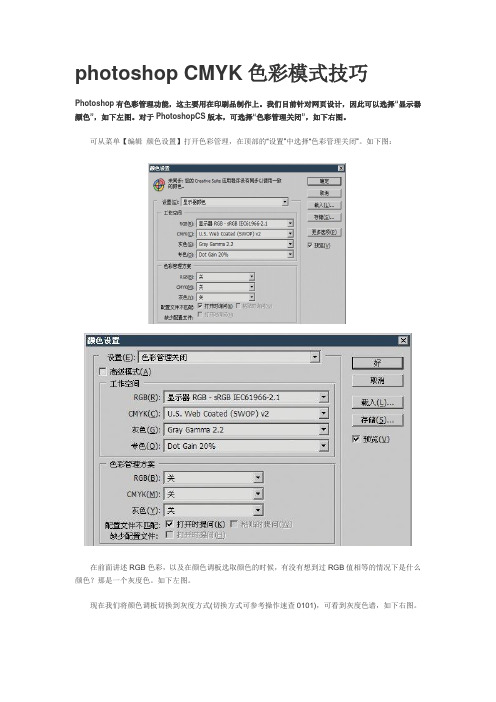
photoshop CMYK色彩模式技巧Photoshop有色彩管理功能,这主要用在印刷品制作上。
我们目前针对网页设计,因此可以选择“显示器颜色”,如下左图。
对于PhotoshopCS版本,可选择“色彩管理关闭”,如下右图。
可从菜单【编辑颜色设置】打开色彩管理,在顶部的“设置”中选择“色彩管理关闭”。
如下图:在前面讲述RGB色彩,以及在颜色调板选取颜色的时候,有没有想到过RGB值相等的情况下是什么颜色?那是一个灰度色。
如下左图。
现在我们将颜色调板切换到灰度方式(切换方式可参考操作速查0101),可看到灰度色谱,如下右图。
所谓灰度色,就是指纯白、纯黑以及两者中的一系列从黑到白的过渡色。
我们平常说所的黑白照片、黑白电视,实际上都应该称为灰度照片、灰度电视才确切。
灰度色中不包含任何色相,即不存在红色、黄色这样的颜色。
灰度隶属于RGB色域(色域指色彩范围)。
我们已经知道,在RGB模式中三原色光各有256个级别。
由于灰度的形成是RGB数值相等。
而RGB 数值相等的排列组合是256个,那么灰度的数量就是256级。
其中除了纯白和纯黑以外,还有254种中间过渡色。
纯黑和纯白也属于反转色。
灰度的通常表示方法是百分比,范围从0%到100%。
Photoshop中只能输入整数,在Illustrator和GoLive允许输入小数百分比。
注意这个百分比是以纯黑为基准的百分比。
与RGB正好相反,百分比越高颜色越偏黑,百分比越低颜色越偏白。
灰度最高相当于最高的黑,就是纯黑。
灰度最低相当于最低的黑,也就是“没有黑”,那就是纯白。
如下2图。
既然灰度和RGB一样,是有数值的,那么这个数值和百分比是怎么换算的?比如18%的灰度,是256级灰度中的哪一级呢?是否是256x18%呢?没错,灰度的数值和百分比的换算就是相乘后的近似值,由于灰度与RGB是“黑白颠倒”的,所以18%的灰度等于82%的RGB亮度。
256×82%=209.92,近似算作210,我们可以先在灰度滑块选择18%,再切换到RGB滑块看数值。
Photoshop中的CMYK设置

Photoshop中的CMYK设置图像处理软件Photoshop 中(文件/ 色彩设置/CMYK 设置/CMYK 模式/ 内建)有关印刷参数的设置,是一个十分重要的功能,它可以在油墨颜色、网点扩大、分色参数等方面进行设定。
这些参数是针对四色胶印系统的设备特征而设立的,它也可以用于建立其他输出方式(如彩色喷墨等)的输出文件,并模拟胶印过程进行分色处理。
下面详细地讲述一下其中的设置参数及其各个参数的具体含义,这对外事印刷技术的人员来说非常重要。
1.Ink Options (油墨选项):此项中包含以下两项:(1 )Ink Color (油墨颜色)。
这个选项提供了油墨颜色的选择标准。
选项中包括Custom (自定义)和一些普遍使用的胶印墨色标准。
其中普遍使用的胶印墨色标准包括如SWOP (Specifications for Web OffsetPublications )在美国常用,Toyo 油墨在日本常用,Eurostandard 在欧洲常用。
按照印刷纸张如铜版纸(Coated )、胶版纸(Uncoated )和新闻纸(Newsprint )各有不同的标准。
用户应了解自己的印刷机是否使用这些油墨或者比较接近哪种油墨,如接近即可选用。
如所使用的油墨与选项中设定的墨色标准偏离太远,就必须制定自己的墨色标准。
Custom (自定义)选项是用来制作自己的墨色标准,此选项包含了9 个定标色块,黄、品、青、红、绿、蓝、合成黑、包、黑[Y 、M 、C 、MY (R )、CY (G )、CM (B )、K (CMY )、W 、K] ,前6 种颜色的影响最大,它们分别代表了CMYK 色空间的 6 个角。
自定义专用墨色的基本方法:将所用油墨在自己的印刷系统上印刷出定标的9 个实地色块,使用色度计分别测出各个色块的三刺激值XYZ ,然后使用公式X=X/ (X+Y+Z )和Y =(X +Y +Z )分别计算出色度座标x 和y ,其中Y 是亮度坐标,取值小0 -100 ,X 、y 取值0 - 1 。
PS里CMYK色彩模式技巧
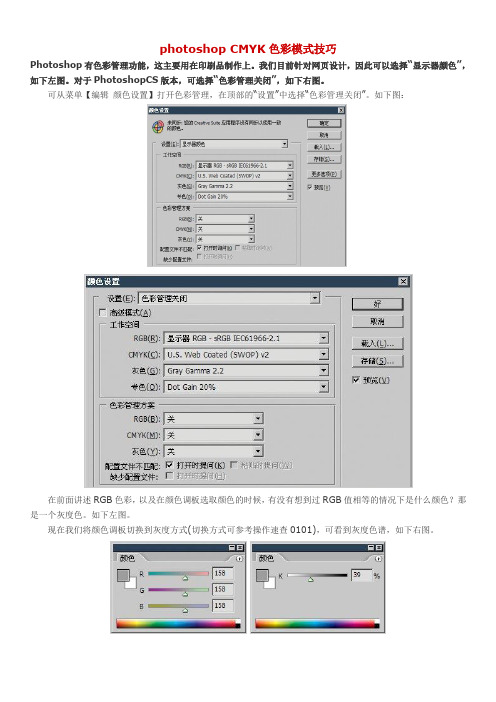
photoshop CMYK色彩模式技巧Photoshop有色彩管理功能,这主要用在印刷品制作上。
我们目前针对网页设计,因此可以选择“显示器颜色”,如下左图。
对于PhotoshopCS版本,可选择“色彩管理关闭”,如下右图。
可从菜单【编辑颜色设置】打开色彩管理,在顶部的“设置”中选择“色彩管理关闭”。
如下图:在前面讲述RGB色彩,以及在颜色调板选取颜色的时候,有没有想到过RGB值相等的情况下是什么颜色?那是一个灰度色。
如下左图。
现在我们将颜色调板切换到灰度方式(切换方式可参考操作速查0101),可看到灰度色谱,如下右图。
所谓灰度色,就是指纯白、纯黑以及两者中的一系列从黑到白的过渡色。
我们平常说所的黑白照片、黑白电视,实际上都应该称为灰度照片、灰度电视才确切。
灰度色中不包含任何色相,即不存在红色、黄色这样的颜色。
灰度隶属于RGB色域(色域指色彩范围)。
我们已经知道,在RGB模式中三原色光各有256个级别。
由于灰度的形成是RGB数值相等。
而RGB数值相等的排列组合是256个,那么灰度的数量就是256级。
其中除了纯白和纯黑以外,还有254种中间过渡色。
纯黑和纯白也属于反转色。
灰度的通常表示方法是百分比,范围从0%到100%。
Photoshop中只能输入整数,在Illustrator和GoLive 允许输入小数百分比。
注意这个百分比是以纯黑为基准的百分比。
与RGB正好相反,百分比越高颜色越偏黑,百分比越低颜色越偏白。
灰度最高相当于最高的黑,就是纯黑。
灰度最低相当于最低的黑,也就是“没有黑”,那就是纯白。
如下2图。
既然灰度和RGB一样,是有数值的,那么这个数值和百分比是怎么换算的?比如18%的灰度,是256级灰度中的哪一级呢?是否是256x18%呢?没错,灰度的数值和百分比的换算就是相乘后的近似值,由于灰度与RGB 是“黑白颠倒”的,所以18%的灰度等于82%的RGB亮度。
256×82%=209.92,近似算作210,我们可以先在灰度滑块选择18%,再切换到RGB滑块看数值。
基于ProfileMaker的CMYK打印机色彩管理

彩管理的目的并不是使打印机最终输出图像的色色彩是多么的艳丽,而是更加贴近于真实的图像文稿所要表达的色彩,通俗一点就是常说的“所见即所得”。
色彩管理最为核心的就是它的特性文件(即I CC 文件),本文重点介绍如何使用专业色彩管理软件对喷墨打印机进行色彩管理,即制作喷墨打印机的I CC 特性文件。
P r o f i l e Ma k e r 是一款专业的色彩管理软件,提供了色彩管理必须的工具,可以制作各种类型的设备色彩特性文件,并且可以对已有的设备色彩特性文件进行编辑。
本文重点介绍使用 P r o f i l e Ma k e r 如何对 C MY K左上角“打印机”选项选择喷墨打印机 E P S ON 打印机进行色彩管理。
S t y l u s P h o t o R270 S e r i e s ,在其下面的“页面设置”一、P r o f i l e M a k e r 特性化打印机按钮点击,在弹出的打印机属性设置页面中“质量选1.E C I 2002C M Y K 色卡文件准备项”选择“照片”、“打印纸选项”选择“爱普生高质量光泽纸”,然后再点击右下方的“高级”按钮,(1)首先,准备好打印的色卡文件。
E C I 2002C -在其中选择“I C M”,同时点击“关 (无色彩调整)”MY K 色卡 T I F 源文件的获取是在 P r o f i l e Ma k e r 5.0 的选项,如图 2 所示。
点击“确定”按钮结束打印机设安装路径下(P r o f i l e Ma k e r 5.0 \ T e s t c h a r t s \ P r i n t e r \ 置,再点击“打印”按钮驱动打印机打印色卡文件。
E y e On e _I s i s )文件夹进行选取。
这里选用的色卡 E C I 2002C MY K i S i s (A 4)规格尺寸为 A 4 ,以备下一环节测量。
(2)在 P h o t o s h o p CS 4 软件中,分别打开指定的两张色卡文件“E C I 2002C MY K i S i s (A 4)_1_2” 和“E C I 2002C MY K i S i s (A 4)_2_2”,点击“文件”菜单下的“打印”命令,在弹出的打印对话框中选择右侧“颜色处理”选项下选择“打印机管理颜色”选项,如图 1 所示。
印刷调墨色彩的调配技巧

印刷油墨色彩的调配技巧包装印刷油墨色彩的调配技巧—在印刷过程中,无论是何种方式印刷,也无论是多色或单色印刷,印刷前遇到的首要问题就是油墨颜色的调配,因而经常要进行油墨颜色的选择与调配。
油墨颜色的调配是印刷中最为重要的一环,色彩真实再现与否直接影响产品质量及市场空间占有率,在一些上规模的企业,不仅有专门的调配师,而且应该要做到最好的让客户满意。
下面为您讲解一下如何通过油墨色彩的调配技巧,来提高油墨的质量:一、配色原理任何一个彩色均由色相、明度和饱和度三个特性表示,因而在配色过程中必须考虑上述三个因素。
尽管理论上说黑色是光线的完全吸收,但黑墨仍然具有光泽。
油墨是颜料(色粉)与树脂连结料研磨而成的。
颜料的粒子周围包裹着一层近乎透明的树脂油,这层树脂油对光线具有折射及反射作用,因而我们能感觉到黑墨印刷在基材上仍然具有一定的光泽。
颜料通常占油墨成份的8-35%,它的用量大小决定着油墨的浓度,对油墨影响作用很大,如油墨的相对密度、透明度、耐热性、耐光性和对化学药品的耐抗性等。
在油墨配色过程中,要根据实际印刷工艺、墨层厚度、印刷基材等条件来决定所用油墨,在选择油墨时,要考虑油墨本身光泽、色相、着色力、遮盖力。
1)光泽:光泽既可以用仪器测量,亦可以凭肉眼判断,通常在配色过程中,仅凭肉眼观察。
光泽实际上指的是油墨印刷样受光照射后,向同一个方向反射光线的能力大小的程度,其直接影响印刷的外观,是一个非常重要的指标。
同时,在选择油墨时要分清油墨本身是亮光、半光还是哑光型油墨,也应该考虑是否是同一样油墨,如里印油墨或表印油墨。
必须为同一种油墨调配,避免混合错误,造成不必要的损失。
2)色相是颜色的基本特征,用于质的区别。
配色时,首先要考虑色相是否一致,其检测方法通常是通过刮样纸刮色或者进行模拟印刷,凭人的眼睛对标准和试样进行观察比较。
3)遮盖力是油墨遮盖其底色的程度。
遮盖力越好则其透明度越差,透明度高低影响着油墨套色的效率及受印刷基材影响的程度。
印刷cmyk调色技巧大全口诀
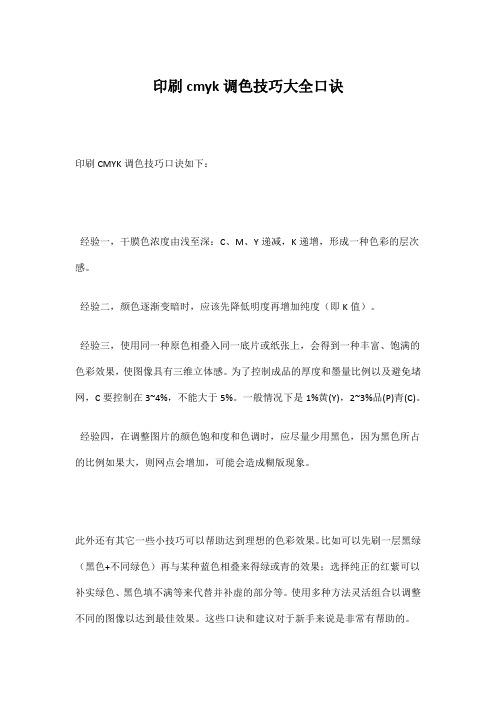
印刷cmyk调色技巧大全口诀
印刷CMYK调色技巧口诀如下:
经验一,干膜色浓度由浅至深:C、M、Y递减,K递增,形成一种色彩的层次感。
经验二,颜色逐渐变暗时,应该先降低明度再增加纯度(即K值)。
经验三,使用同一种原色相叠入同一底片或纸张上,会得到一种丰富、饱满的色彩效果,使图像具有三维立体感。
为了控制成品的厚度和墨量比例以及避免堵网,C要控制在3~4%,不能大于5%。
一般情况下是1%黄(Y),2~3%品(P)青(C)。
经验四,在调整图片的颜色饱和度和色调时,应尽量少用黑色,因为黑色所占的比例如果大,则网点会增加,可能会造成糊版现象。
此外还有其它一些小技巧可以帮助达到理想的色彩效果。
比如可以先刷一层黑绿(黑色+不同绿色)再与某种蓝色相叠来得绿或青的效果;选择纯正的红紫可以补实绿色、黑色填不满等来代替并补虚的部分等。
使用多种方法灵活组合以调整不同的图像以达到最佳效果。
这些口诀和建议对于新手来说是非常有帮助的。
- 1、下载文档前请自行甄别文档内容的完整性,平台不提供额外的编辑、内容补充、找答案等附加服务。
- 2、"仅部分预览"的文档,不可在线预览部分如存在完整性等问题,可反馈申请退款(可完整预览的文档不适用该条件!)。
- 3、如文档侵犯您的权益,请联系客服反馈,我们会尽快为您处理(人工客服工作时间:9:00-18:30)。
CMYK 打印机分色设置建议
profilemaker制作CMYK打印机icc分色设置建议
色彩管理Bruce Fraser Chris Murphy Fred Bunting著
不同的cmyk打印机在动态范围、色域、可使用纸张、墨水方面有很大差别,在设备是由postscript RIP驱动情况下,有不同的分色设置。
CMYK彩色激光打印机icc文件分色设置建议
彩色激光打印机总是有固定的内置墨量限制,因此不要做任何额外限制的设置。
这类设备是为商业打印而设计的,他们的打印灰平衡不会特别好。
要想得到好的灰平衡,就要选择最大限度的GCR设置,尽可能多用黑色,减少彩色墨,猜能得到较好的灰平衡。
分色建议:
总墨量限制:400%;黑版墨量限制100%;黑板生成GCR最大;黑版起始点5%-10%。
如果使用此设置的icc打印出来的样张饱和度过高,或者暗调部分出现层次丢失,很可能说明打印机没有内置总墨量限制,这种情况下,建议分色设置如下:
总墨量限制:260%;黑版墨量限制100%;黑板生成GCR最大;黑版起始点5%-10%。
CMYK喷墨打印机icc文件分色设置建议
喷墨打印机类型、纸张、墨水、RIP功能的巨大差异,这只能给一个大致原则,如果RIP使用墨量限制,分色建议如下:
总墨量限制:400%黑版墨量限制100%;黑板生成GCR中等或重度(不是最大);黑版起始点30%。
如果RIP不能限制总墨量,分色设置建议:
总墨量限制:260%;黑版墨量限制100%;黑板生成GCR重度(不是最大);黑版起始点30%。
CMYK染料热升华打印机icc文件分色设置建议
具有内置墨量限制功能,分色设置如下:
总墨量限制:400%;黑版墨量限制100%;黑板生成UCR;黑版起始点30%。
如是比较少见的无内置总墨量限制,分色设置如下:
总墨量限制:320%;黑版墨量限制100%;黑板生成UCR重度;黑版起始点60%。
